Целенасоченото изолиране на обекти, като в този случай газовия резервоар на камион, е централен елемент на композиране в Photoshop. То ти позволява да вмъкваш обектите безшевно в различни фонове и да постигнеш впечатляващ визуален ефект. В този урок се фокусираме върху изолирането на газовия резервоар на камиона на ярък бял фон, докато реконструираме части от газовия резервоар, за да получим хармонична цялостна картина.
Най-важни открития
- Използването на режима на маскиране улеснява прецизното изолиране на обекти.
- Каналното изчисление е полезна техника, но може да бъде проблематично при неясни контури.
- Реконструирането на части от обекта е важно, за да се създаде пълна картина, която изглежда добре в композирането.
Стъпка по стъпка ръководство
Стъпка 1: Подготовка на изображението на камиона
Започни с изображението на камиона, което вече е изолирано от друга перспектива. Твоят фокус сега е върху задната част, газовия резервоар. Увери се, че изображението е поставено на бял фон, за да видиш контрастите по-късно.

Стъпка 2: Избор на червения канал
За да изолираш газовия резервоар ефективно, започни с палитрата на каналите. Провери червения канал, тъй като обикновено предлага високи контрасти. Въпреки това, можеш да се сблъскаш с проблеми, ако контурите са меки и неясни.

Стъпка 3: Канално изчисление
Отиди на канално изчисление, избери червения канал и изчисли избора, за да създадеш матирана черно-бяла маска. Внимавай да активираш прегледа, за да наблюдаваш контурите.
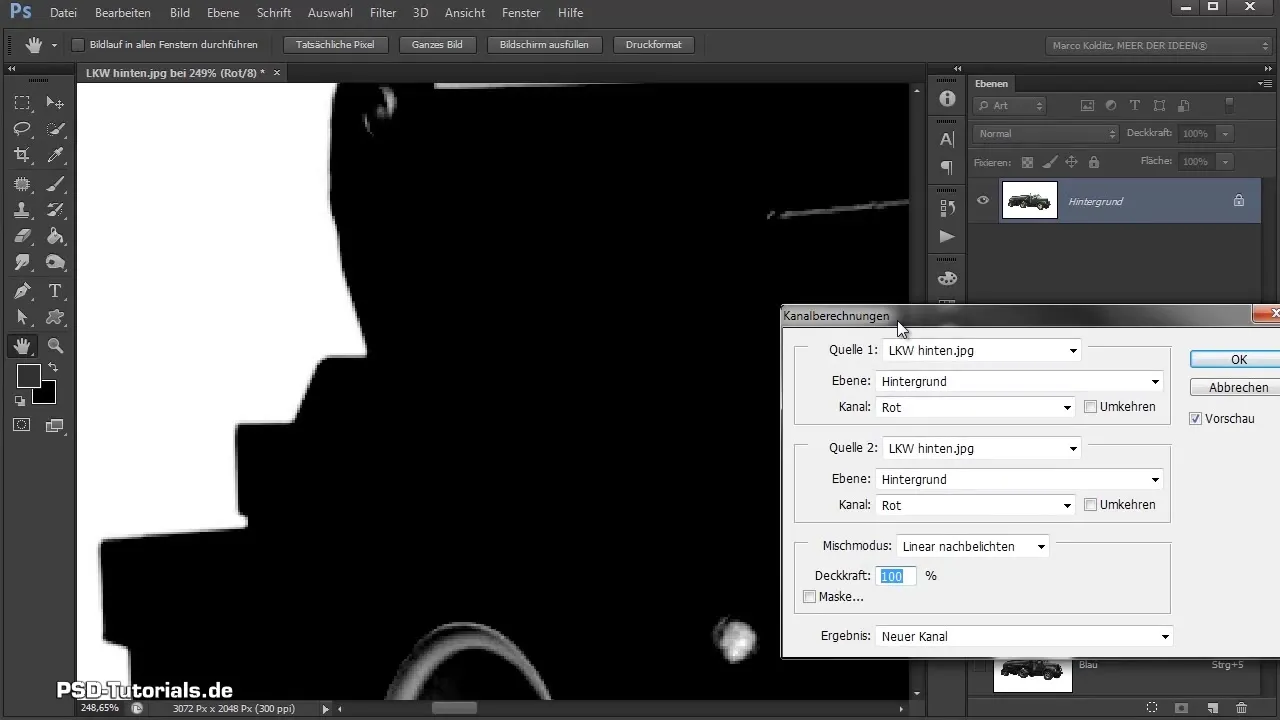
Стъпка 4: Активиране на режима на маскиране
Ако канално изчисление не дава желаните резултати, премини в режима на маскиране. Тук можеш прецизно да маркираш областта, без да преминаваш в белия участък. Концентрируй се върху тъмните, плътни части на газовия резервоар.

Стъпка 5: Очертаване на контурите
Премини по контурите на газовия резервоар и отдели време, за да изработиш и малките детайли. Дръж натисната клавиша Shift, за да генерираш прави линии, където е необходимо.
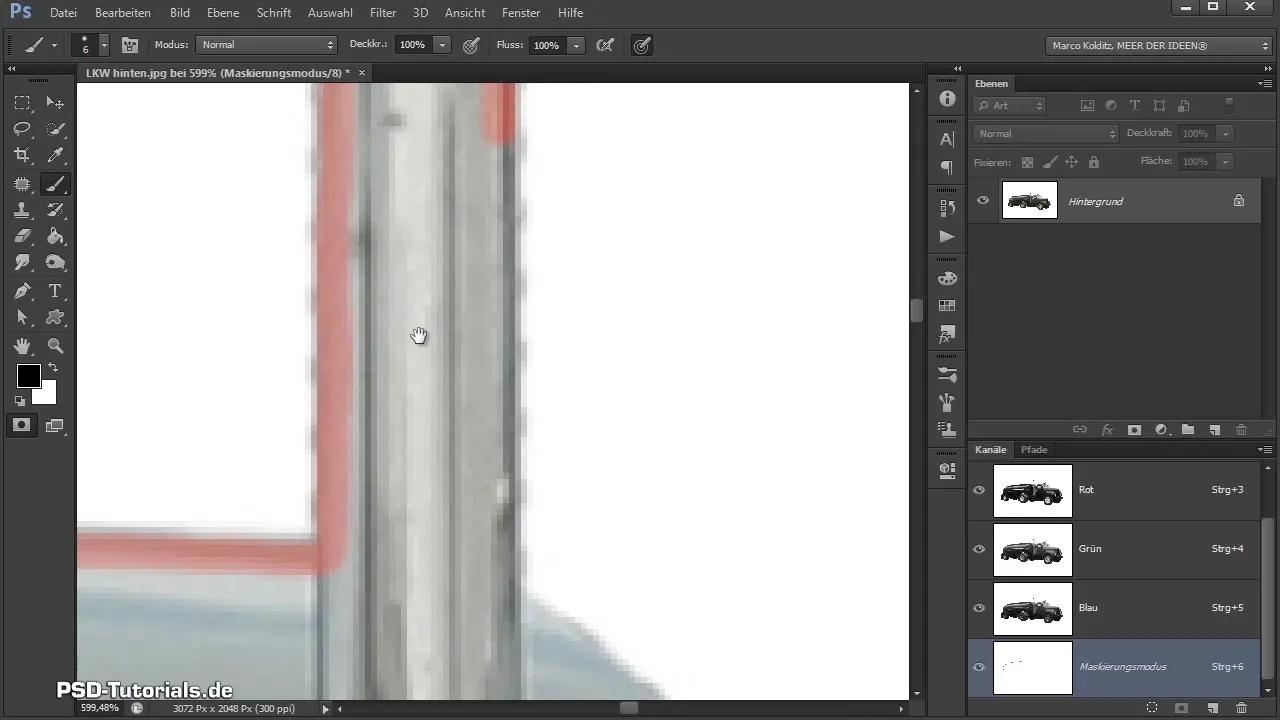
Стъпка 6: Изолиране на газовия резервоар
След като очертаеш контурите, можеш да изолираш газовия резервоар. Създай нова помощна платка в тъмен цвят, за да провериш резултатите от работата си.

Стъпка 7: Реконструкция на липсващи части
Върни се на слоя на камиона, за да реконструираш липсващи части от газовия резервоар. Използвай инструмента ласо за груб избор и след това добави нов слой, за да редактираш тези части.

Стъпка 8: Отразяване и трансформация
Използвай опциите за трансформация, за да отразиш и настроиш реконструираната част от газовия резервоар. Увери се, че размерите и перспективите са съобразени.

Стъпка 9: Прецизиране и нанасяне на маската
След трансформацията се нанася маска, за да се изтрият излишните области, за да изглежда газовия резервоар реалистично. Проверявай резултата отново и отново, за да се увериш, че всичко добре се комбинира.
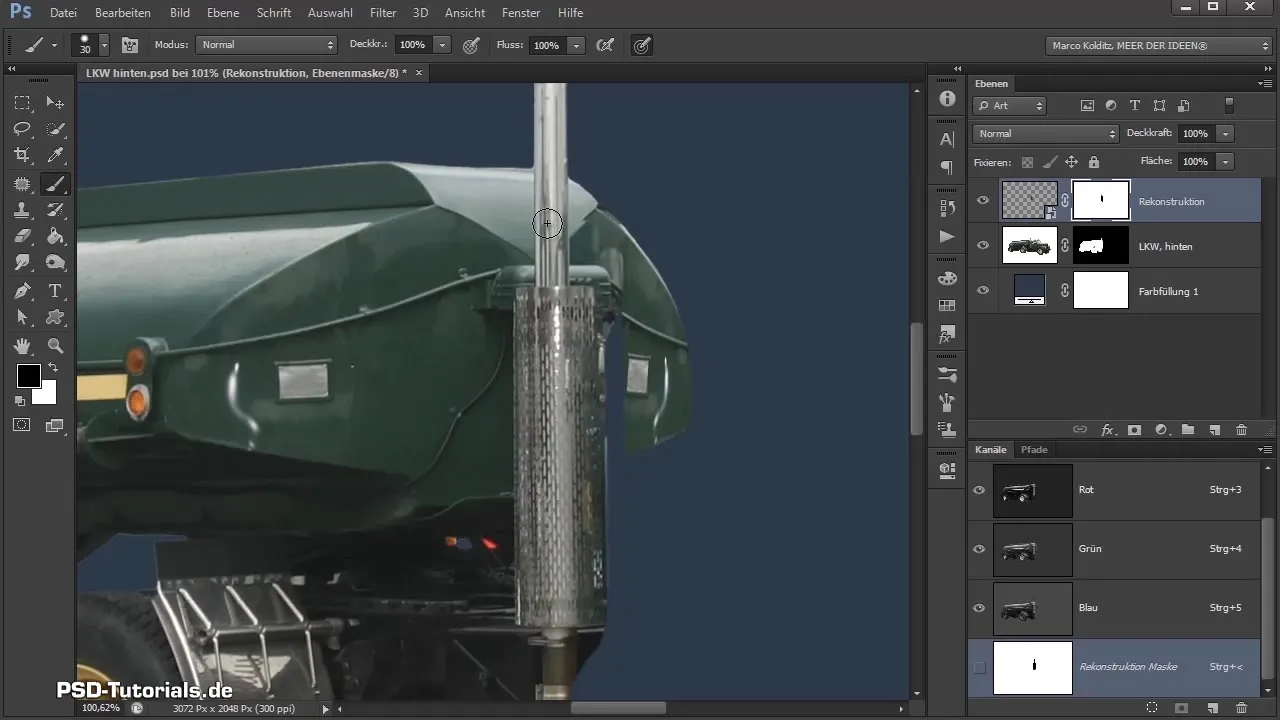
Стъпка 10: Настройване на фоновете и финална проверка
Изключи слоя на фона и създай плаващ слой за камиона. Използвай комбинации от клавиши за групиране на слоевете и плъзни камиона на платното. На следващата сесия ще комбинираш газовия резервоар с предната част.

Резюме - Изкуството на изолирането: Как да оптимизираш газовия резервоар на твоя камион в Photoshop
В днешния урок ти научи как да изолираш газовия резервоар на камиона прецизно и да реконструираш липсващи части, за да постигнеш перфектно композиране. Важността на детайлната работа и гъвкавостта на Photoshop ти показаха, че пътят към перфектното изображение често минава през креативни решения.
Често задавани въпроси
Как най-добре да изолирам контурите на газовия резервоар?Използвай режима на маскиране, за да работиш прецизно и да избегнеш излишни бели области.
Кога е полезно каналното изчисление?То е полезно, когато контурите са остри и има ясен контраст между обекта и фона.
Как мога да реконструирам части от камиона?Използвай инструмента ласо и създай нов слой, за да настроиш реконструираната форма в съответствие с вече наличните части.


